Центр документации
Исчерпывающие технические руководства и справочники помогут вам освоить станки HARSLE и оптимизировать эффективность металлообработки
Как интегрировать DELEM DA-69T Profile-T в вашу систему?
- Настройка программного обеспечения DELEM DA-69T Profile-T
- Операционная система DELEM DA-69T Profile-T
- Использование специальных функций Profile-T
- Часто задаваемые вопросы (FAQ)
- Как гарантировать, что параметры профиля T станка DELEM DA-69T соответствуют системе управления моей машины?
- Могу ли я использовать DELEM DA-69T Profile-T для нескольких станков на производственном участке?
- Как обрабатывать обновления или изменения программного обеспечения после установки DELEM DA-69T Profile-T?
- Заключение
Когда дело доходит до оптимизации производительности вашего станка, интеграция DELEM DA-69T Profile-T с вашей существующей системой может значительно повысить эффективность и точность.
Если вы хотите легко интегрировать этот передовой блок управления в свой рабочий процесс, вы обратились по адресу. В этой статье я расскажу вам о процессе интеграции DELEM DA-69T Profile-T, чтобы вы могли раскрыть весь его потенциал для повышения автоматизации и производительности. Независимо от того, обновляете ли вы текущую систему или начинаете с нуля, это руководство предоставит вам всю необходимую информацию для успешной интеграции этого мощного инструмента в ваши рабочие процессы.
Настройка программного обеспечения DELEM DA-69T Profile-T
Введение
Автономная программа Profile-T имеет пользовательский интерфейс, аналогичный интерфейсу контроллера DA-Touch Line Delem. Предыдущие главы, описывающие работу и использование контроллера DA-Touch, следует использовать в качестве справочного материала по использованию этого автономного программного обеспечения. В этой главе мы рассмотрим несколько специальных функций, доступных только в программе Profile-T.
Шаг 1: Проверка системных требований
Перед установкой DELEM DA-69T Profile-T убедитесь, что ваш компьютер соответствует системным требованиям. Для запуска Profile-T компьютер должен быть как минимум оснащён следующими компонентами:
• IBM-совместимый ПК;
• Минимальное разрешение экрана 1024×768;
• Windows XP/Windows 7;
• Проигрыватель CD-ROM (только для распределенных систем CD-ROM);
• Свободный USB-порт.
Шаг 2: Установка программного обеспечения Profile-T
Для установки Profile-T используйте установочный компакт-диск, входящий в комплект поставки. В зависимости от комплекта поставки, программное обеспечение Profile-T распространяется на компакт-диске или может быть сгенерировано непосредственно на компьютере.
Полный комплект CD-ROM содержит следующие элементы:
• Установочный компакт-диск Profile-T;
• Лицензионный ключ USB;
Программное обеспечение Profile-T, распространяемое вместе с контроллером, состоит из:
• USB-ключ для установки и резервного копирования;
• Лицензионный ключ USB;
• Этапы установки напечатаны внутри коробки Profile-T.
После установки по умолчанию на рабочем столе Windows присутствуют следующие значки:

Программное обеспечение Profile-T

Руководства по эксплуатации сенсорного управления DA-Touch
Если в процессе установки не было внесено никаких изменений, программа установки также добавила в меню «Пуск» Windows новый пункт под названием Delem. В этом меню отображаются следующие пункты:
Профиль-Т: Программное обеспечение Profile-T
Руководства по Profile-T: Руководства по эксплуатации сенсорного управления DA-Touch
Эксплуатация DELEM DA-69T Профиль-Т
Шаг 1: Понимание интерфейса Profile-T

После запуска Profile-T вы увидите удобный интерфейс, аналогичный панели управления Delem линейки DA-Touch. Кнопки выбора режима в нижней части экрана помогают управлять рабочим процессом, позволяя выбирать или создавать новые продукты, начиная слева и двигаясь вправо.
Для программирования изделий, программ и инструментов с помощью DELEM DA-69T Profile-T используйте встроенную справку (клавиша ?) и руководство по эксплуатации, входящие в комплект поставки. В отличие от сенсорного управления DA-Touch, Profile-T предлагает дополнительные функции: кнопку «Библиотека станка» для изменения данных станка, кнопку «Печать» в режиме «Изделия» и режим «Передача» для экспорта изделий, включая оснастку, в различные места.
Шаг 2: Использование функции машинной библиотеки
В DELEM DA-69T Profile-T крайне важно, чтобы параметры соответствовали системе управления станка, чтобы гарантировать полную совместимость программ, генерируемых в автономном режиме. Вы можете установить несколько станков на одну станцию автономного программирования для полного охвата всего производственного участка.
Чтобы добавить машину в Profile-T, нажмите кнопку «Библиотека машин» в режиме «Продукты». Это действие откроет окно, в котором можно выбрать «Установить машину».
SYS-файл: Резервный файл с элемента управления DA-Touch.
DAT-файл: Файл .dat из элемента управления DA-Touch.
Резервное копирование DAonW 3.x: Резервный каталог из элемента управления DAonWindows, работающего под управлением программного обеспечения версии V3.x (только Profile-T2D и Profile-T3D).
Чтобы создать файл SYS на устройстве управления DA-Touch, выберите «Резервное копирование системы» в режиме машины на странице информации о системе.
При создании Profile-T из системы управления автоматически создается файл данных машины (т. е. файл .dat), который копируется на установочный USB-накопитель и автоматически загружается в программное обеспечение Profile-T во время установки.
Обратитесь к поставщику оборудования, чтобы узнать, как получить резервную копию элемента управления DAonWindows.
В примере ниже импортируется SYS-файл из контроллера DA-Touch. Имя станка в Profile-T совпадает с именем контроллера на станке. После установки станка в Profile-T имя станка можно изменить (редактировать -> переименовать станок) при необходимости.


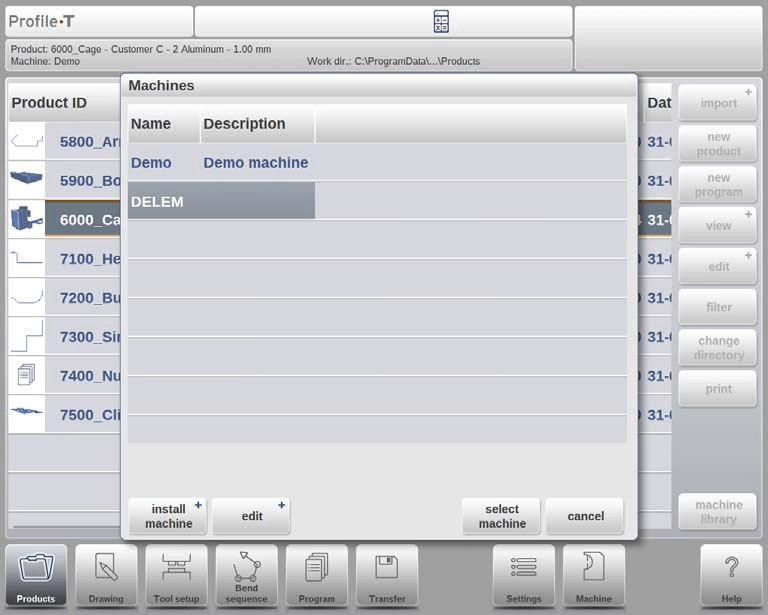
Вы можете переключаться между установленными машинами, выбрав необходимое имя машины, а затем нажав кнопку «Выбрать машину».
С помощью кнопки «Изменить» выбранную машину можно переименовать, удалить или скопировать.
Использование специальных функций Profile-T
Шаг 1: Печать макетов продукции
В режиме «Продукты» нажмите кнопку «Печать», чтобы распечатать выбранный продукт. Эта функция доступна в Profile-T2D и Profile-T3D и открывает стандартное меню принтера Windows, где можно выбрать настройки принтера.
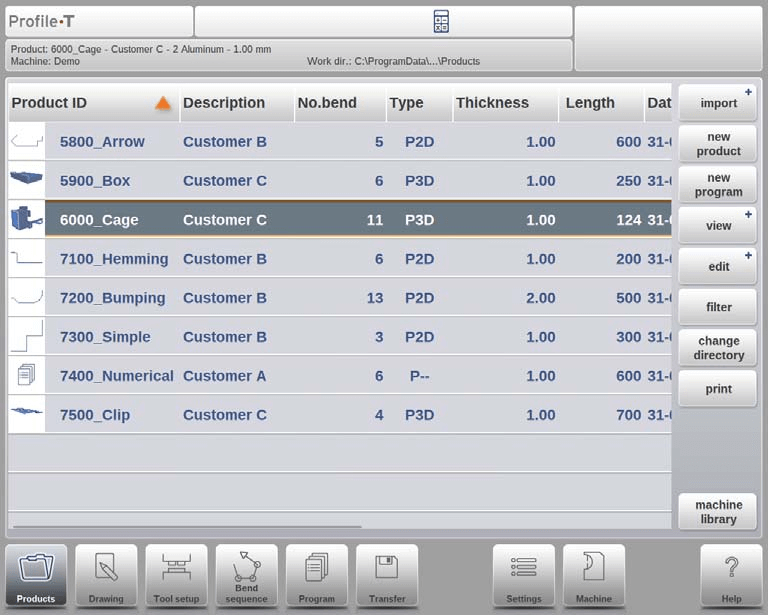
Шаг 2: Передача данных о продукте
После завершения проектирования изделия и создания программы ЧПУ перенесите данные на USB-накопитель, используя режим «Передача». Profile-T предлагает несколько вариантов копирования данных программы в каталог.
В этом режиме есть 5 опций:
продукт: Копировать данные программы в указанный каталог.
продукт + инструменты: Скопируйте данные программы и данные используемого инструмента в указанный каталог.
DLC-продукт: Экспортируйте данные программы в формат файла DLC и скопируйте их в указанный каталог (только Profile-T2D и Profile-T3D).
DLC-продукт + инструменты: Экспортируйте данные программы и данные об использованном инструменте в формат файла DLC и скопируйте его в указанный каталог (только Profile-T2D и Profile-T3D).
Продукт DXF: Экспортируйте изделие, включая вычеты изгиба, как контур в файле DXF и скопируйте его в указанный каталог (только Profile-T2D и Profile-T3D).
Кроме того, можно передавать и другие продукты, помимо выбранного продукта, а также другие инструменты.

Интеграция DELEM DA-69T Profile-T в вашу систему повышает эксплуатационную эффективность, предоставляя удобный интерфейс для проектирования и передачи данных о станках. Эта простая настройка и эксплуатация оптимизируют рабочий процесс, обеспечивая максимальную отдачу от вашего оборудования.
Часто задаваемые вопросы (FAQ)
Как гарантировать, что параметры профиля T станка DELEM DA-69T соответствуют системе управления моей машины?
Чтобы обеспечить полную совместимость параметров DELEM DA-69T Profile-T с системой управления вашего станка, используйте кнопку «Библиотека станка» в режиме «Продукты» для проверки и синхронизации настроек во время установки. Всегда проверяйте точность параметров, чтобы избежать расхождений.
Могу ли я использовать DELEM DA-69T Profile-T для нескольких станков на производственном участке?
Да, DELEM DA-69T Profile-T позволяет вам устанавливать несколько машин на одной станции автономного программирования, расширяя ваши возможности по бесперебойному управлению диверсифицированным производственным участком.
Как обрабатывать обновления или изменения программного обеспечения после установки DELEM DA-69T Profile-T?
Важно регулярно проверять наличие обновлений от DELEM для программного обеспечения Profile-T, чтобы обеспечить оптимальную работу системы. Обновления обычно можно установить напрямую, а параметры следует повторно откалибровать после установки, чтобы они соответствовали системе управления вашего станка.
Заключение
Подводя итог, можно сказать, что интеграция DELEM DA-69T Profile-T с вашей системой требует тщательного согласования параметров станка и управления для обеспечения совместимости. Для обеспечения бесперебойного процесса выполните следующие ключевые шаги: оцените и сопоставьте параметры станка, используйте функцию «библиотека станков» для добавления станков и обеспечьте правильное создание и установку файлов данных станка.
Чтобы оптимизировать производительность вашей системы и обеспечить эффективное автономное программирование, убедитесь, что все параметры соответствуют параметрам системы управления вашего станка. Такая интеграция обеспечивает бесперебойную работу всего производственного участка.
Для получения дополнительной помощи или более подробной информации о DELEM DA-69T Profile-T обращайтесь в нашу службу поддержки или изучите дополнительную документацию на нашем сайте. Правильная настройка гарантирует повышение производительности и надежности системы.













